随着科技的不断进步,家庭共享网络已经成为了许多家庭生活的一部分,它能让我们在家中便捷地共享网络资源,无论是观看高清视频、在线游戏还是文件的快速传输。然...
2025-06-19 8 家庭
随着智能家居设备的普及,小米网关作为连接各种智能设备的中枢,在家庭智能网络中扮演着重要的角色。本文将详细介绍如何将小米网关连接至家庭网络,确保你能够轻松掌握这一过程。跟随下面的步骤,即使你是初学者也能顺利完成。
在开始连接之前,我们需要了解小米网关的基本信息,以及它在家庭网络中是如何工作的。小米网关是小米智能家居生态系统的一部分,用于连接和管理所有智能设备。连接网络前,确保你的家庭网络满足以下要求:
WiFi网络已正常开启,并且能够连接到其他设备。
确认宽带连接稳定且至少支持2.4GHz频段。
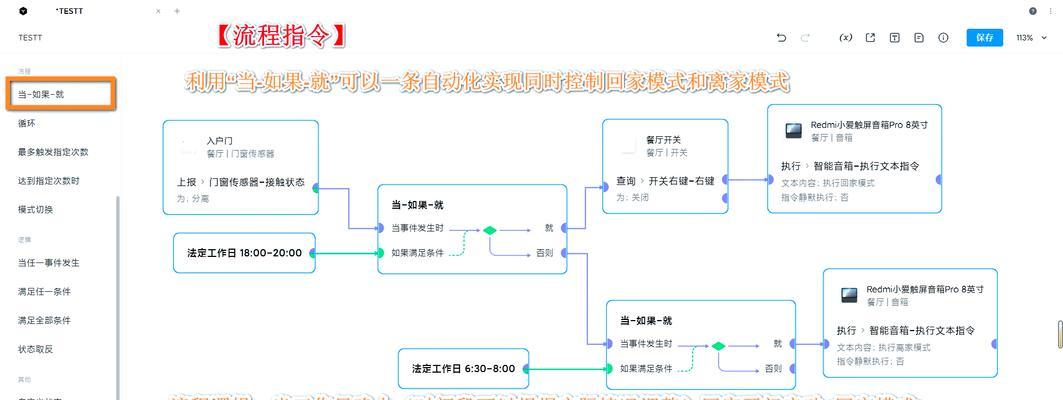
在正式连接到网络之前,先确保小米网关的物理设置正确无误:
将小米网关放置在家中中央位置,以保证信号覆盖范围广。
确保网关连接到电源插座,并打开电源开关。
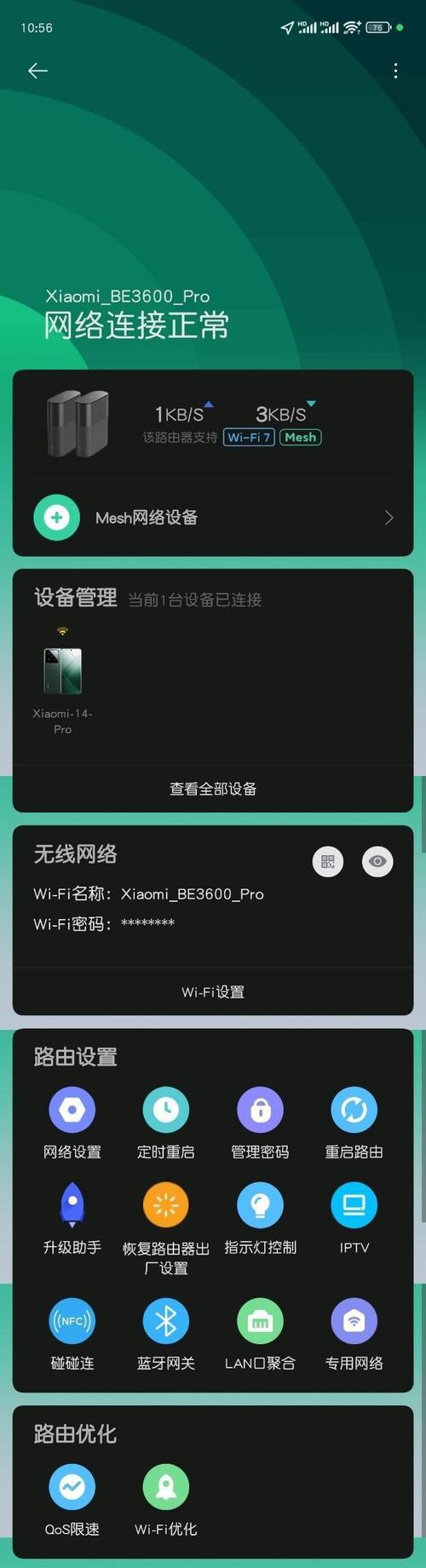
下面是将小米网关连接到家庭无线网络的具体步骤:
3.1下载并安装米家App
在手机或平板电脑上下载并安装米家App。
打开米家App并完成注册或登录。
3.2开启小米网关
按下小米网关上的开机按钮,等待指示灯亮起。
在米家App中点击“添加设备”或“+”号。
3.3进入网络设置模式
找到App中的“网关”或“小米智能设备”选项。
点击开始设置,按照提示操作,直到出现设置网络的界面。
3.4连接至家庭Wi-Fi
在设置界面中,选择“连接至WiFi”。
按照App指示,确保网关处于WiFi信号较强的区域。
输入家庭WiFi的密码,选择对应的无线网络(确保选择2.4GHz频段)。
点击“连接”,等待网关与WiFi网络连接。
3.5完成网络配置
连接成功后,网关会自动返回到米家App。
此时网关会显示为“已连接”状态。
如果需要更改WiFi网络或密码,可以在米家App的网关设置中进行操作。
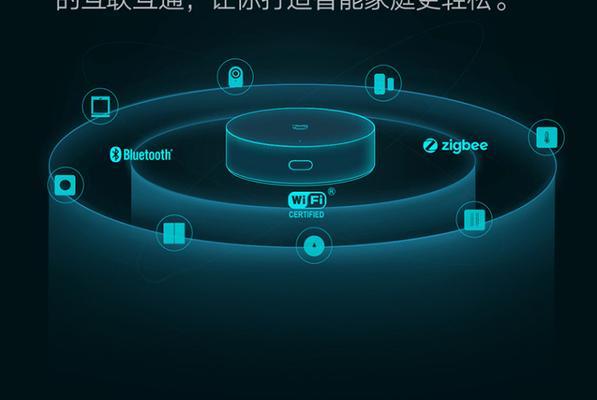
连接完成后,对网关进行简单的调试与优化,以确保最佳运行状态:
确认网关固件更新至最新版本,以获得最佳性能和新功能。
如果出现连接问题,检查WiFi信号强度,必要时更换位置。
可通过米家App对网关进行远程管理,包括重启和系统设置。
在实际操作中可能会遇到一些常见问题,以下是一些解决方案:
问题1:网关无法连接WiFi网络。
解决方案:确认WiFi密码正确,网关与路由器距离适当,并重启路由器再试一次。
问题2:网关显示连接但无法控制设备。
解决方案:确保所有智能设备已正确连接到网关,同时检查设备固件更新状态。
问题3:网络频繁断开连接。
解决方案:检查是否有其他设备干扰2.4GHz频段,尝试更换路由器信道或升级路由器。
通过本文的介绍,你已经掌握了小米网关连接家庭网络的步骤。从准备工作到硬件设置,再到网络配置与问题解决,每个环节都为打造稳定高效的家庭智能网络环境提供了详细的指导。实践中的每一次尝试都将使你离智能家居生活更近一步。
希望这些信息能帮助你顺利地完成小米网关的连接工作,享受智能科技带来的便捷生活。
标签: 家庭
版权声明:本文内容由互联网用户自发贡献,该文观点仅代表作者本人。本站仅提供信息存储空间服务,不拥有所有权,不承担相关法律责任。如发现本站有涉嫌抄袭侵权/违法违规的内容, 请发送邮件至 3561739510@qq.com 举报,一经查实,本站将立刻删除。
相关文章

随着科技的不断进步,家庭共享网络已经成为了许多家庭生活的一部分,它能让我们在家中便捷地共享网络资源,无论是观看高清视频、在线游戏还是文件的快速传输。然...
2025-06-19 8 家庭

在追求高品质生活的当下,家庭音响系统已经成为许多家庭不可或缺的娱乐设施。但是,如何搭建一个合适的音响系统?又如何选择适合自己需求的音响产品呢?本文将详...
2025-05-18 8 家庭
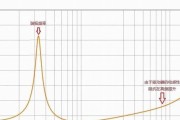
在现代家庭娱乐系统中,音箱是不可或缺的组成部分,它能够为我们的听觉体验带来质的飞跃。音箱曲线调整是让音箱表现更佳的关键步骤,它能够确保声音的平衡和自然...
2025-04-12 20 家庭

在社会进步的背景下,人们对于家庭暴力的关注越来越多。然而,很少有人意识到家庭冷暴力婚姻的存在。家庭冷暴力婚姻是指在婚姻关系中,虽然没有明显的身体伤害或...
2024-08-27 36 家庭